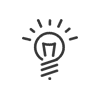Processo RH
Esta opção deve ser ativada nas opções de software do módulo Configuração > Programa > Personalização > RH > Gerir processos de RH. Para ajudá-lo a implementar adequadamente a gestão de processos de RH com o Kelio, aqui estão os elementos importantes:
![]() Os direitos necessários para a implementação
Os direitos necessários para a implementação
Precisa permitir as seguintes opções de perfil Administrador - Admin de pessoal para parametrizar os processos RH. •Parametrizar > Processos RH > Modelos de processos RH para a configuração dos Modelos. •Parametrizar > Processos RH > Opção(ões) ao lançamento de uma tarefa para configuração das Oções. •Parametrizar > Processos RH > Personalização para a configuração dos períodos de tratamento. |
Para configurar um processo de RH, basta listar as diferentes tarefas a serem realizadas e definir os atores envolvidos (departamento de RH, departamento de TI, o funcionário envolvido no processo, o gestor, etc.) durante um evento. Poderá impor campos de entrada obrigatórios, bem como o carregamento de documentos. A configuração dos modelos é feita a partir do menu Parametrizar > Processos RH > Modelos de processo.
1.Clique no botão 2.Inserir uma Descrição, uma Abreviatura e um Descritivo para este modelo. Criação de uma tarefa3.Adicionar uma tarefa clicando em 4.Inserir a Descrição. Inicialização Este separador é usado para definir o momento certo para iniciar esta tarefa. 5.Indicar a Cronologia entre as tarefas: a.A tarefa deve ser concluída em ou antes da data efetiva. b.A tarefa será iniciada na data efetiva ou após a data efetiva. Neste caso, deve indicar quanto tempo depois da data efetiva a tarefa começa via campo Esperar o início da tarefa (um número seguido por uma medida de tempo). 6.Selecionar os Predecessor(s) para vincular as tarefas entre si. São tarefas do mesmo processo. O conteúdo da lista de predecessores depende da cronologia da tarefa. 7.Indique o tempo que leva para executar a tarefa criada no campo Duração (um número seguido por uma medida de tempo). 8.Escolher um ou mais Opção(ões) para lançar a tarefa. Sem uma opção selecionada, a tarefa será iniciada sempre que os processos forem usados. Execução Este separador é usado para definir quem deve executar a tarefa. 9. Selecionar o Destinatário no menu suspenso. a.Funcionário do processo - a pessoa para a qual o processo é iniciado b.Responsável hierárquico - insere na ficha do funcionário envolvido no processo c.Utilizadores do processo RH - colaboradores com direito a processar uma tarefa no seu perfil Empregado - Espaço pessoal d.Grupo estático - para os colaboradores que não correspondam a nenhuma das outras categorias, a criação de um gropo é possível e.Serviço - um ou vários serviços podem se selecionados Informações Este separador é utilizado para fornecer instruções necessárias para a execução da tarefa e anexar documentos como ficha a preencher, ou uma lista de materiais a serem fornecidos visíveis pelo destinatário da tarefa. Também pode configurar um link de URL para facilitar a ação do destinatário. da tarefa que só terá que clicar no link para chegar ao site mencionado. 10.Escrever as Instruções, estas irão aparecer na mensagem ou notificação que o destinatário receberá. 11.Adicionar até 5 Documentos via clique em Tratamento Este separador permite pedir aos destinatários que forneçam determinados elementos, seja como documento a anexar à tarefa, seja através do preenchimento de campos. Essas ações são opcionais. 12.Clicar em 13.Indicar uma Descrição explicativa e marcar a caixa Documento obrigatório se o documento deve ser anexado. 14.Adicionar o Documento a completar 15.Selecionar a Transmissão para tarefas seguintes deste documento. a.Documento disponibilizado para todas as seguintes tarefas diretas b.Documento disponibilizado para todas as seguintes tarefas c.Documento a completar exigido para todas as seguintes tarefas seguintes diretas d.Documento a completar e exigido para todas as seguintes tarefas seguintes 16.Validar.
17.Clicar em 18.Indicar uma Descrição. 19.Especificar o tipo de campo. a.Texto - Entrada livre b.Lista - clicar 20.Marcar a caixa Obrigatório se o campo deve ser preenchido. 21.Selecionar a Visibilidade esta informação sobre as seguintes tarefas. 22.Validar. Notificação Este separador é utilizado para indicar para que endereço deve ser enviado o e-mail a informar o colaborador da tarefa a ser realizada. 23.Selecionar o Endereço pessoal, professional ou ambos no menu suspenso. 24.Ativar o Lembrete antes do prazo. Será enviado caso a tarefa não seja concluída.
25.Gravar a tarefa.
26.Agora pode Gravar o modelo porque requer pelo menos uma tarefa por processo. Caso contrário, continue a criar quantas tarefas forem necessárias para concluir o processo. 27.No caso de várias tarefas, as setas do modelo |
Este menu permite ver as listas de opções que serão selecionáveis ao configurar os Modelos de processo. A escolha de uma opção faz com que a tarefa associada apareça nos processos. Dessa forma, o processo pode ser filtrado de acordo com suas necessidades. A configuração das opções de lançamento é feita a partir do menu Parametrizar > Processos RH > Opções de lançamento.
1.Clique no botão 2.Inserir uma Descrição, uma Abreviatura e um Descritivo para a opção. 3.Guardar. |
Para evitar que as tarefas sejam processadas fora dos dias e períodos úteis, pode definir aqui os Períodos de processamento. |
Ver também: